
С Advanced SystemCare Free вы получаете пакет услуг по уходу за Windows. Приложение функционально похоже на большое, но набор функций вам ничего не стоит. Включено использование искусственного интеллекта.
CCleaner — самая известная программа очистки и оптимизации Windows, но далеко не единственная. В Интернете есть готовые обновленные приложения этой профессии. Прежде всего, приложения, которые поставляются в виде наборов, любят превосходить CCleaner с точки зрения функциональной глубины. CCleaner догнал и поставляется с платными дополнениями — например, в виде модуля обновления драйверов.
Если вы прощупываете Дальний Восток, три китайских провайдера, в частности, помогут вам со своими оптимизаторами для большей скорости ПК и диетой операционной системы : IObit, Wise и Glary. В отличие от продуктов конкурентов (в базовых версиях), их наборы доступны бесплатно и доказывают, что вам не нужно тратить деньги на очистку жесткого диска (SSD) или Windows.
Advanced SystemCare 15 Review | PC Health — Optimizer Program
Существует расширенная Pro-версия Glary Utilities и Wise Care 365. Каждый стоит денег. Заинтересованные стороны могут приобрести версию Ultimate в дополнение к версии Pro в IObits Advanced SystemCare. Бесплатная версия должна быть достаточной в большинстве случаев.
Advanced SystemCare Free: обзор — что предлагает программа?
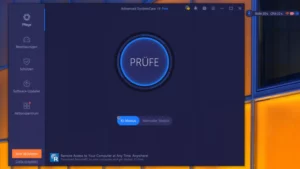
Advanced SystemCare Free бесплатна, но провайдер явно хочет заработать. Есть предложения по покупке версий, но для ознакомления они не нужны. Установщик Advanced SystemCare также заражен рекламным ПО: во время установки рекомендуется отменить выбор таких предложений, как собственный VPN-клиент. Пользовательская установка несколько неуклюже называется «установка клиента».
Флагман Advanced SystemCare проявляется в двух моментах: с одной стороны, есть проверка потенциала оптимизации на основе ИИ. С другой стороны, следует упомянуть об обнаружении и удалении шпионских программ. Это можно найти в режиме сканирования в один клик, в котором режим работы AI (искусственный интеллект) доступен в качестве дополнительного режима. Для сравнения: Glary Utilities ранее предлагала, среди прочего, обнаружение рекламного/шпионского ПО в рамках обслуживания в один клик; тем временем вы больше не найдете его в упаковке.
Со стороны трудно окончательно оценить полезность: текущие сигнатуры рекламного и шпионского ПО гораздо менее вероятны с инструментами оптимизации, чем с подлинными антивирусными и антишпионскими инструментами, которые функционально вообще не имеют ничего общего с настройкой. Тем не менее, идентификация шпионского ПО Advanced SystemCare Free, безусловно, не наносит вреда. Термин «ИИ», возможно, является преувеличением, но он звучит великолепно и уникален в жанре оптимизации Windows.
Лучшая программа для оптимизации, очистки от мусора, обновления программ Advanced SystemCare 14 Pro
Программные направления и инновационный режим AI
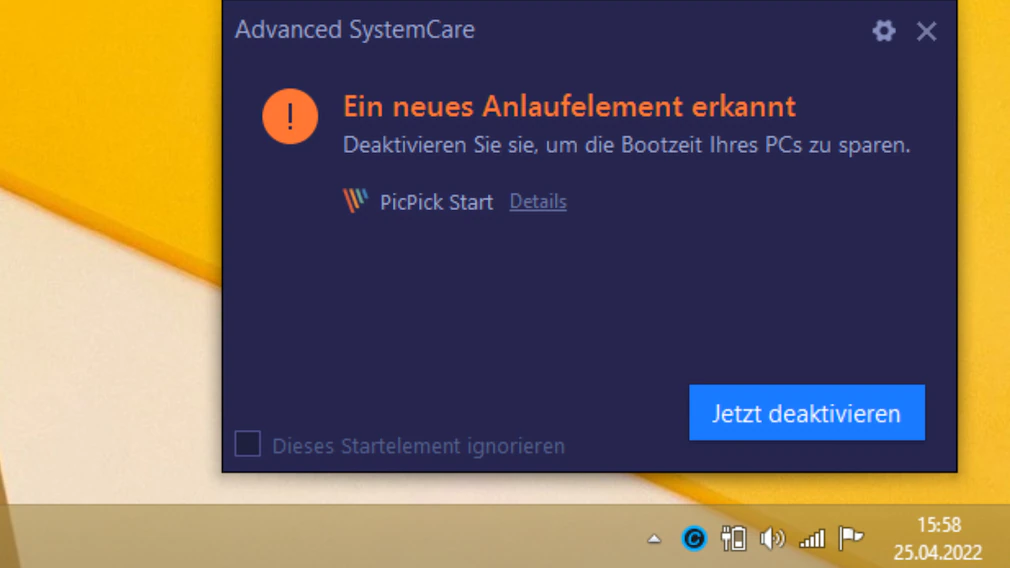
Программа IObit разделена на пять разделов: «Обслуживание», «Ускорение», «Защита», «Обновление ПО» и «Центр уведомлений». После вызова программы вы попадете в раздел «Обслуживание». Это обслуживание в один клик. Начните работу, нажав «Проверить». После этого им приходится ждать от нескольких секунд до минут. Всего одним щелчком мыши вы можете исправить обнаруженные недостатки.
В идеале это ускоряет работу Windows и браузеров и освобождает место для хранения.
Перед заказом тестирования желательно ознакомиться с «Режимом AI» и «Ручным режимом». По умолчанию активирован режим работы AI. При необходимости переключитесь в «Ручной режим» щелчком мыши. Наведение курсора мыши на символ «?» в режиме AI объясняет, о чем идет речь: «Режим AI предлагает вам оптимальное решение для очистки, оптимизации, ускорения и защиты вашей системы на основе состояния вашего ПК и технологии ИИ. Вам не нужно беспокоиться о том, какие объекты сканировать». В тесте опция проверяла такие разделы, как «следы конфиденциальности», «мусор данных», «неверные ярлыки» (т.е. ссылки), «записи реестра» (имеются в виду лишние записи базы данных),
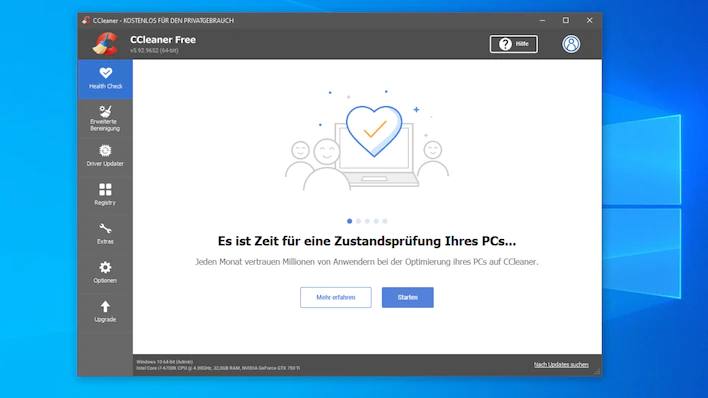
В погоне за мусором
Найденный мусор включает временные файлы Windows и отчеты о системных ошибках. Механизм очистки реестра обнаружил 2333 ненужных записи в базе данных в нашей тестовой системе Windows 10, которую мы использовали в течение многих лет .и «Анимации на панели задач и в меню «Пуск». Было бы хорошо, если бы набор настроек включал пояснения относительно того, какие параметры реестра будут изменены в ходе настройки; но чего-то подобного не хватает (характерно для жанра) и прозрачность не так высока, как хотелось бы. Тот факт, что приложение (немного) дико хочет изменить системные службы и, например, установить тип запуска с «SNMP-ловушка» на «деактивирован» в нашем тестовом прогоне, без дополнительных пояснений кажется сомнительным.
В то время TuneUp Utilities, которые больше не развивались, показывали, как можно сделать лучше: они запрашивали у пользователя несколько вещей, а затем соответствующим образом адаптировали свои оптимизации. Без предварительного обучения на используемой машине распространяемый ИИ IObit не знает, каковы предпочтения пользователя; Соответственно, некоторые оптимизации могут противоречить вашим интересам, если вы вообще заметите эффекты (настройки) на практике. Хорошо, что не обязательно принимать все предложения по оптимизации, отдельные можно исключить, сняв галочку.
«Улучшения Интернета» — это твикер для сетевого стандарта TCP/IP, а также для Internet Explorer и Microsoft Edge. Он отображает «вашу текущую скорость сети» в качестве дополнительного. Ранее программа также оптимизировала Opera и включила ее режим Turbo , который с тех пор исчез в пользу ее VPN. «Устаревшие драйверы» обнаруживают устаревшие программы управления ПК, но не могут обновлять их автоматически без помощи собственного Driver Booster Free . Driver Booster можно установить одним щелчком мыши без веб-браузера. Кроме того, вы можете загрузить любую новую (EXE/ZIP) версию драйвера, нажав кнопку «Обновить» в браузере.
Похвально, что SystemCare Free загружает обновления для Windows в разделе «Уязвимости»; это что-то вроде новинки в сегменте пакетов оптимизации, но нам больше нравится средство обновления системы TweakPower (эквивалент wuapp.exe).
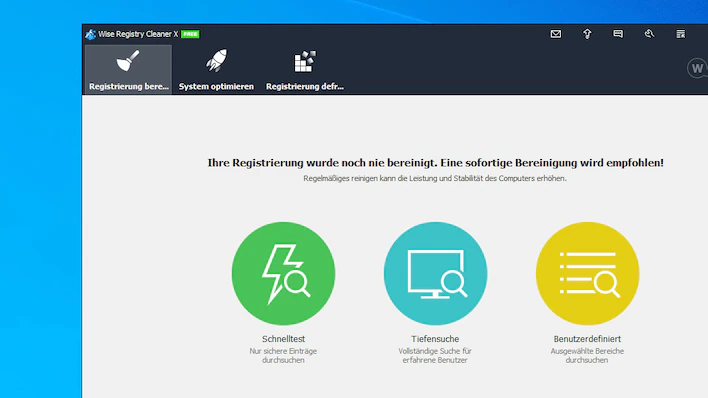
Чистка RAM и многое другое
В разделе «Ускорение» можно активировать режим «Турбоускорение» для игр, например, отключающий системные службы. При выключении форсированного режима соответствующие сервисы возвращаются в оперативную память (рабочую память). Турбо-режим показывает количество свободной основной памяти. Эта форма оптимизации имеет смысл и напоминает Wise Game Booster . Advanced SystemCare Free также предлагает собственный режим энергосбережения Windows, который не творит чудес, но доставляет удовольствие любителям тюнинга и встречается довольно редко; Привет от Ashampoo WinOptimizer , Norton Utilities , System Mechanic и Process Lasso .
Также есть автозапуск и сервис-менеджер в сегменте «Ускорение». Службы можно «деактивировать», но, согласно диспетчеру служб Windows (services.msc), это на самом деле не деактивирует их, а только устанавливает тип их запуска «Вручную».
Разгрузка RAM/CPU и связанное с этим (теоретическое) ускорение после перезагрузки ПК часто возможны, но не всегда — как в случае реального «деактивированного» режима.
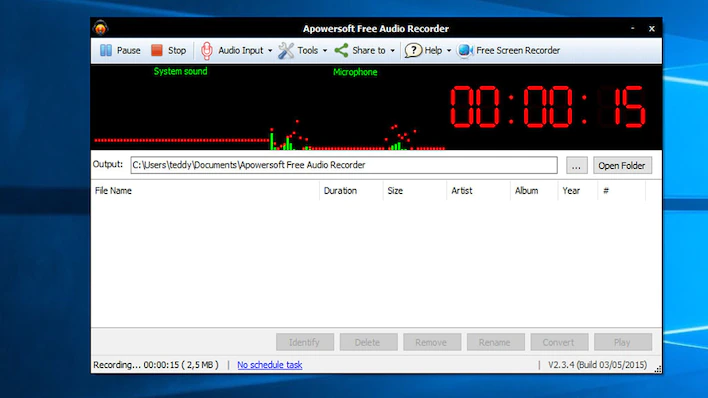
Виджет рабочего стола Advanced SystemCare, который загружается вместе с Windows и освобождает оперативную память одним щелчком мыши, является спорным вопросом. В экспертных кругах это подпадает под змеиное масло и эффект сомнительный. Если вам нравятся фрилансеры RAM, вы должны получить что-то от всего этого.
Хорошо: если новая программа проникает в автозагрузку Windows, Advanced SystemCare сообщает об этом во всплывающем окне. Одним щелчком мыши у вас есть возможность деактивировать этот «элемент запуска». На самом деле мы видели что-то похожее на инновацию ОС в Windows 11, но эта встроенная функциональность в последнее время простаивала и отсутствовала.
Вывод: Advanced SystemCare Free в тесте: вывод и альтернативы
Advanced SystemCare местами суверенный (тщательный), смешанный в других областях из-за отсутствия прозрачности, а не всегда идеальная немецкая локализация немного подрывает доверие.
Общий пакет выглядит от хорошего до удовлетворительного, но менее последователен, чем с Glary Utilities (более четкий) и Wise Care 365 (включая дефрагментатор, который обрезает). Если вам нравится модное слово AI, вы можете скачать его.
Но мы можем вас разочаровать тем, что ИИ не добился лучших результатов очистки в тесте: независимо от того, сканировали ли мы с ИИ или без него, количество мусорных и бесполезных записей NTFS в реестре было одинаковым. ИИ работает как минимум локально, а также работает без подключения к интернету. Приятны несколько довольно уникальных функций: ссылка на обновление Windows и загружаемый «деактиватор программ» (привет от TuneUp Utilities). Вы должны использовать пакет IObit с осторожностью, тогда это рекомендуется, иначе вы можете сломать Windows с его помощью.
Источник: rapapida.ru
Использование и удаление программы Advanced SystemCare
Не существует идеальных операционных систем, и Windows в этом отношении находится где-то в середине рейтинга. Большинству пользователей знакомы такие ситуации, как необъяснимое замедление работы ПК, временные зависания, неожиданное прекращение работы программ… Это результат засорённости диска и оперативной памяти «мусором»: фрагментами кода и файлами, которые в данный момент не используются, но влияют на работоспособность операционной системы. Существует немало программ, предназначенных для устранения подобных проблем. Сегодня мы рассмотрим одну из них – Advanced SystemCare, разработчиком которой является известная компания IObit.
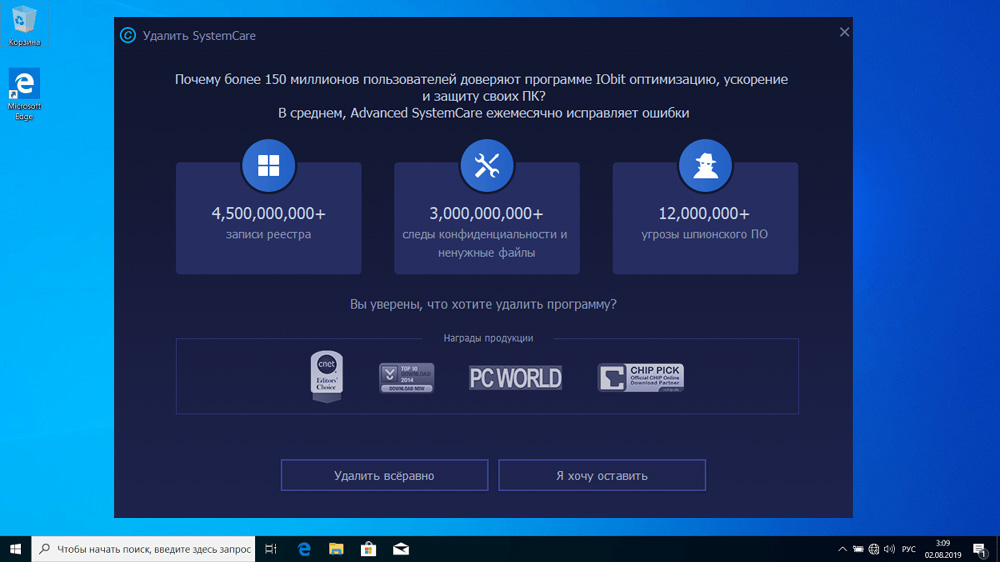
Advanced SystemCare – что это за программа
Оптимизация компьютера – довольно многогранная задача, имеющая немало аспектов, часто не связанных друг с другом. Advanced SystemCare умеет справляться с большинством проблем, замедляющих работу ПК:
- удалять «лишние» файлы;
- производить чистку реестра;
- чистить от «мусора» диски и оперативную память;
- блокировать подозрительные сайты;
- осуществлять контроль текущего состояния системы.
Говоря упрощённо, Advanced SystemCare – это приложение, основной задачей которого является оптимизация работы вашего компьютера. Бесплатная версия обладает богатым функционалом и не ограничена во времени, чем грешат многие конкуренты, но некоторые дополнительные возможности доступны только в платной версии.
Основные возможности Advanced SystemCare
Скачать программу можно с официального сайта.
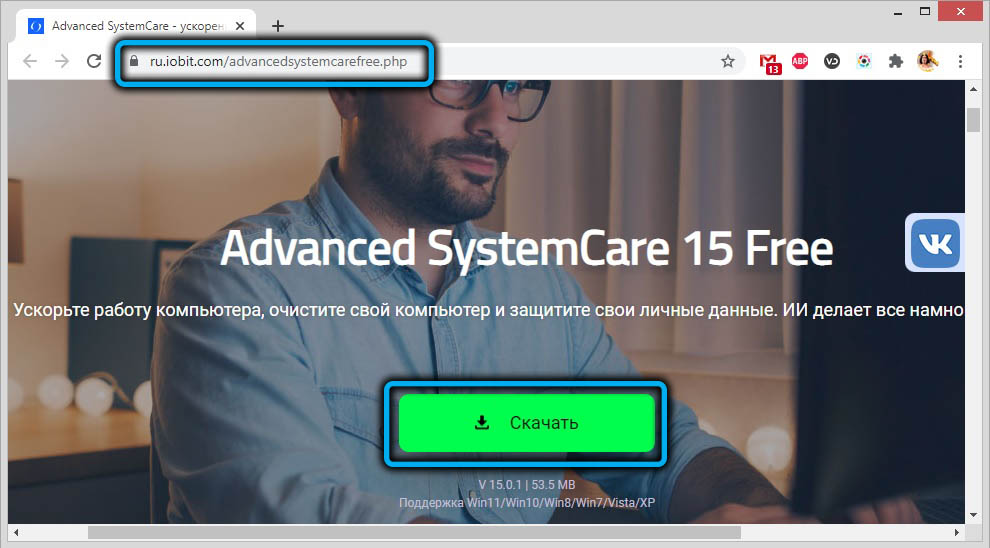
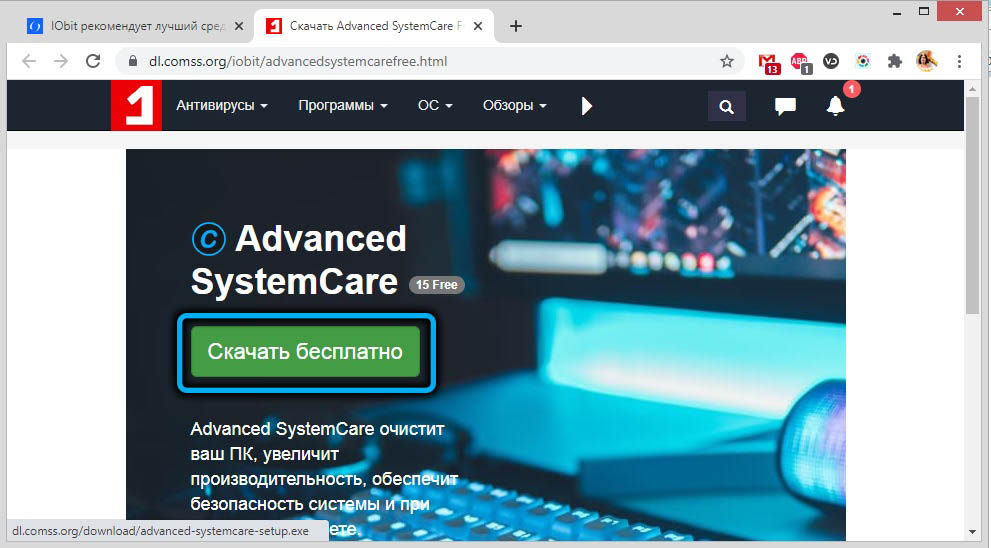
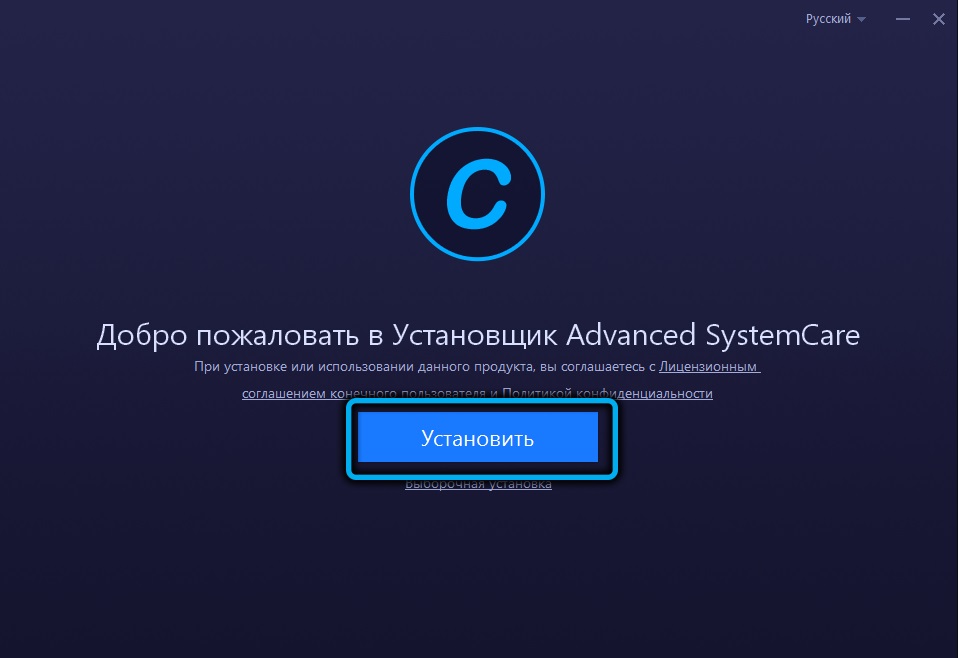
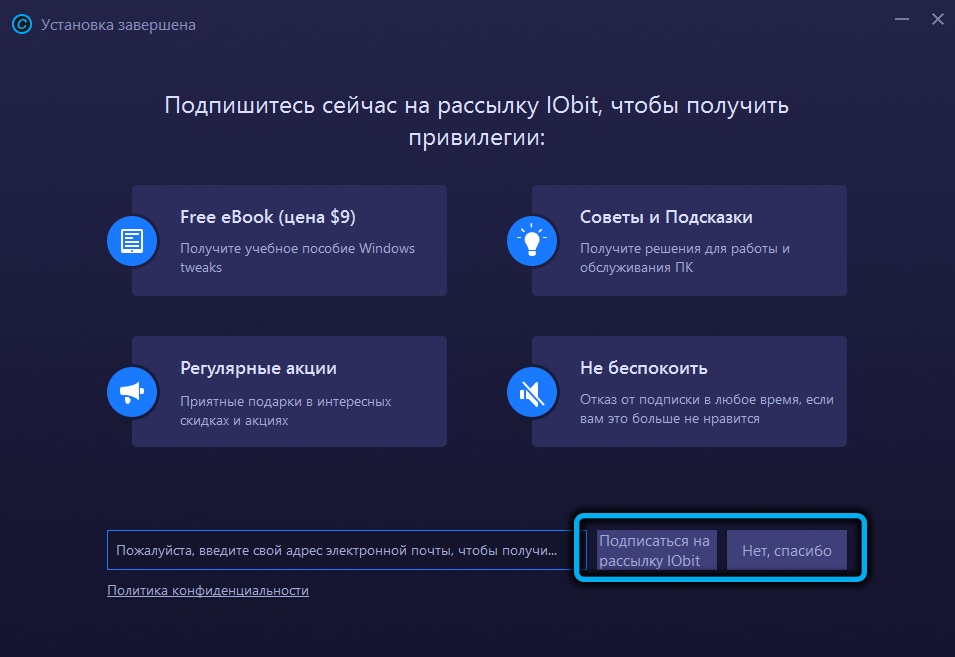
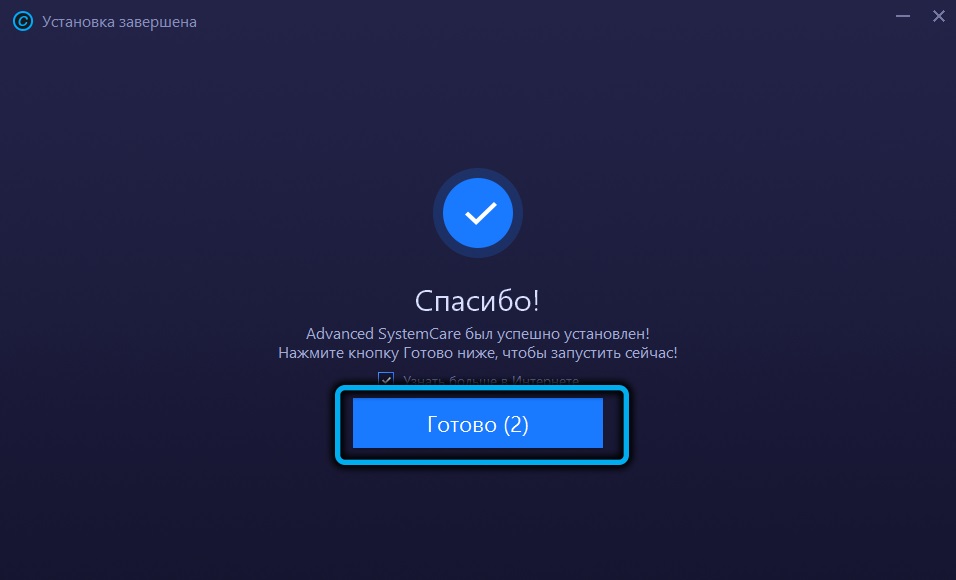
Она уже русифицирована, поэтому вопрос, как поменять язык Advanced SystemCare, может возникнуть только в тех случаях, когда вы загрузили приложение с сомнительного источника. Делается это очень просто, через кнопку «Меню», расположенную в верхнем левом углу главного окна (в виде трёх горизонтальных полосок), пункты Setting (Настройки) –>User interface (Пользовательские настройки)–>Language (Язык).
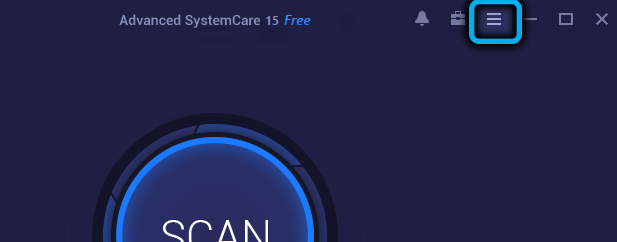
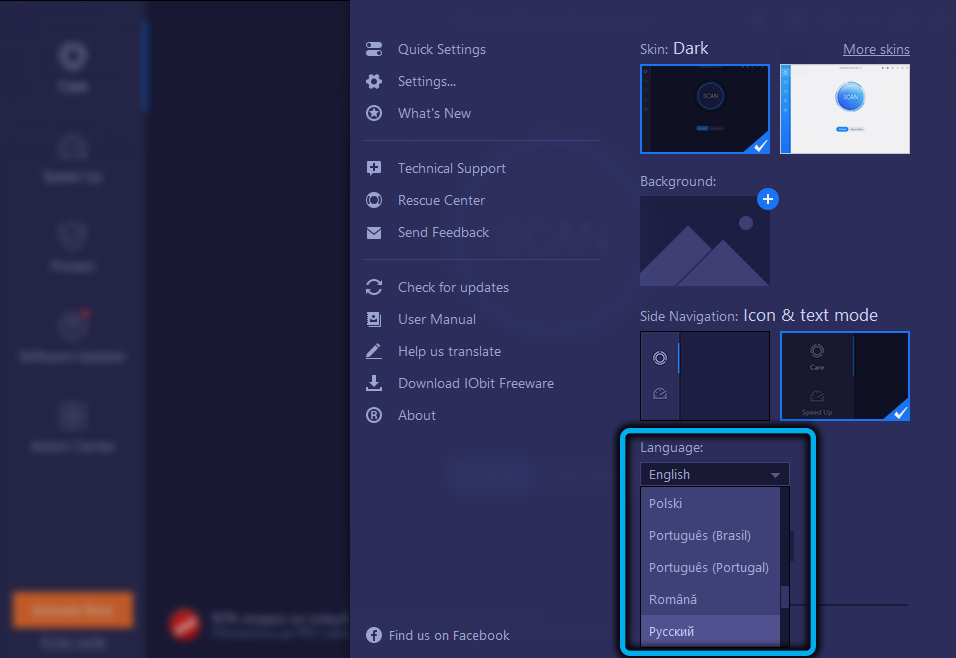
Рассмотрим, как пользоваться программой Advanced SystemCare. Бесплатная версия не обладает всеми возможностями платной, но предлагаемый набор инструментов всё равно впечатляет.
Оптимизация ПК
Стартовый экран утилиты предлагает два основных режима работы: упрощённый (запускается нажатием кнопки «Пуск») и расширенный. Если смайлик, расположенный в левом верхнем углу программы, грустит – значит, ваш ПК ещё не подвергался оптимизации. Расширенный режим предоставляет возможность самостоятельного выбора функций, которые будут включены в процесс оптимизации. По умолчанию активированы только некоторые из них.
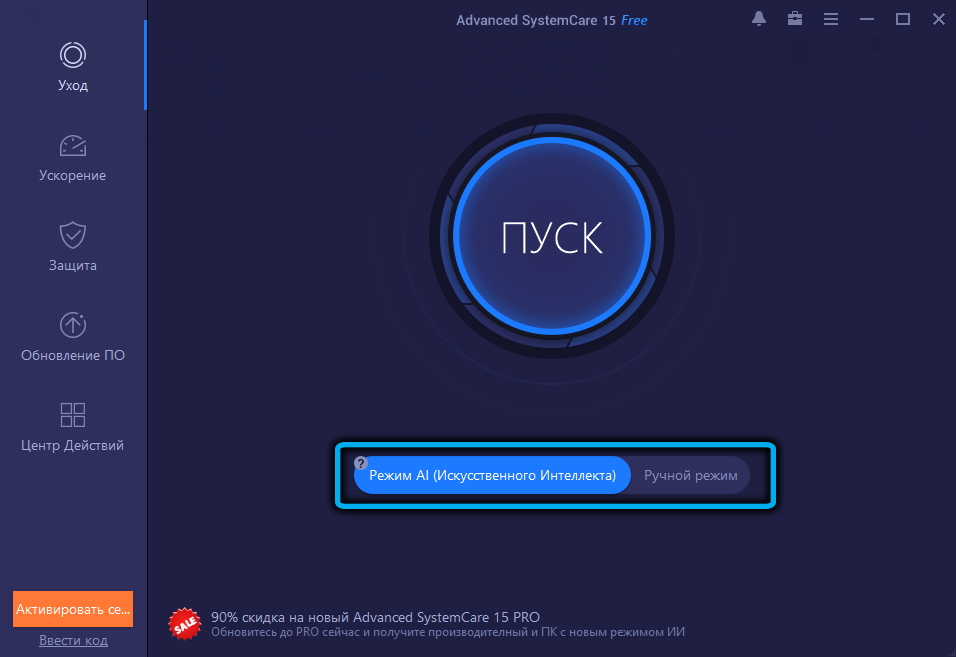
Элементы загрузки
Проверка приложений, запускаемых при старте Windows. Программа умеет определять, какие из приложений, присутствующих в автозагрузке, не нужны и предложит исключить их из списка, чтобы они не занимали оперативной памяти. Продвинутые пользователи обычно делают это самостоятельно, но для большинства эта функция будет очень полезной.
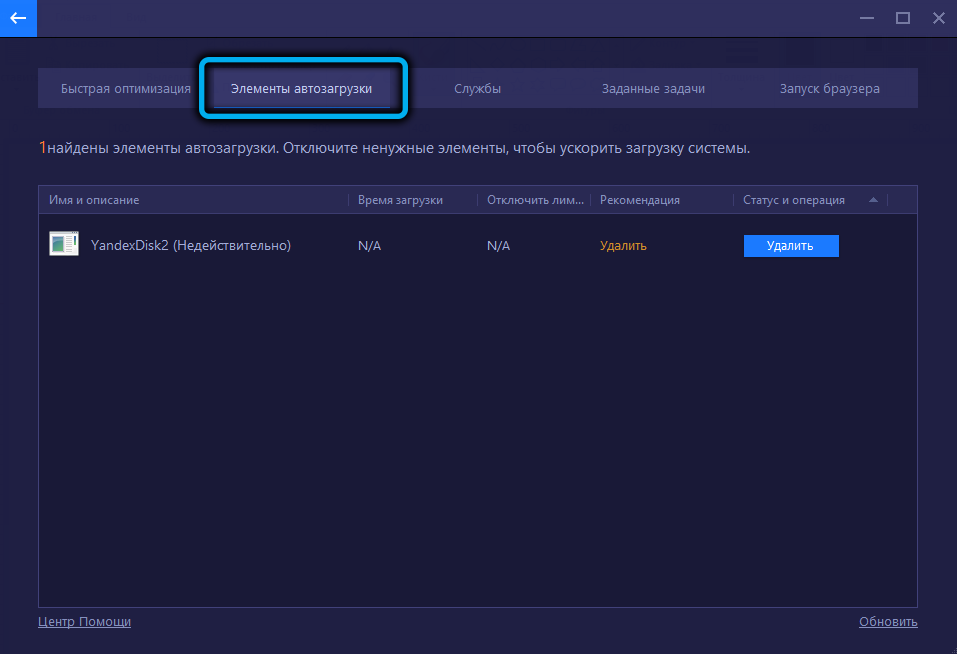
Проблемы конфиденциальности
Сёрфинг в интернете предполагает, что пользователь обязательно оставляет на компьютере следы после посещений сайтов – это файлы куки, кеш браузеров и прочие данные, которыми могут воспользоваться злоумышленники. Чтобы обезопасить себя, функцию защиты конфиденциальности нужно активировать. Отметим, что стирать историю посещений в веб-браузерах можно только в профессиональной версии.
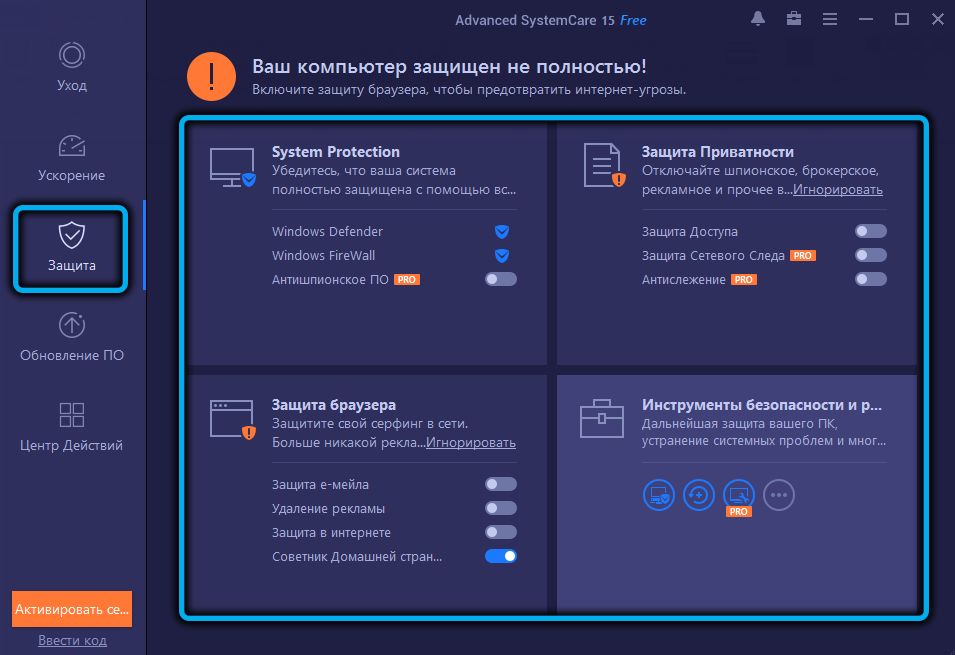
Очистка мусорных файлов
Advanced SystemCare неплохо справляется с поиском и удалением файлов, которые формируются во время работы операционной системы и некоторых приложений (временные файлы, журналы, логи, отчёты) и могут занимать значительные объёмы дискового пространства.
Ошибки ярлыков
Функция, важность которой сомнительна, но у некоторых пользователей нерабочих ярлыков на рабочем столе может насобираться немало. А в меню «Пуск» за такими ярлыками вообще мало кто следит.
Ошибки реестра
При длительном пользовании компьютером системный реестр в любом случае будет содержать немало лишних или ошибочных данных. Программа умеет находить многие из таких проблемных записей – с пустыми параметрами или ключами, со ссылками на несуществующие компоненты, с неверными расширениями файлов или неправильными настройками брандмауэра и т. д.
Неполадки с интернетом
У Advanced SystemCare имеется модуль, предназначенный для тонких настроек интернета – тестирования параметров текущего соединения, увеличения скорости, если это возможно.
Проблемы производительности
Тоже весьма полезная функция. В Windows в фоновом режиме работает большое количество служб, которые в совокупности могут потреблять значительные ресурсы компьютера. Программа умеет находить те из них, которые либо не используются, либо ни на что не влияют, предлагая их отключить.
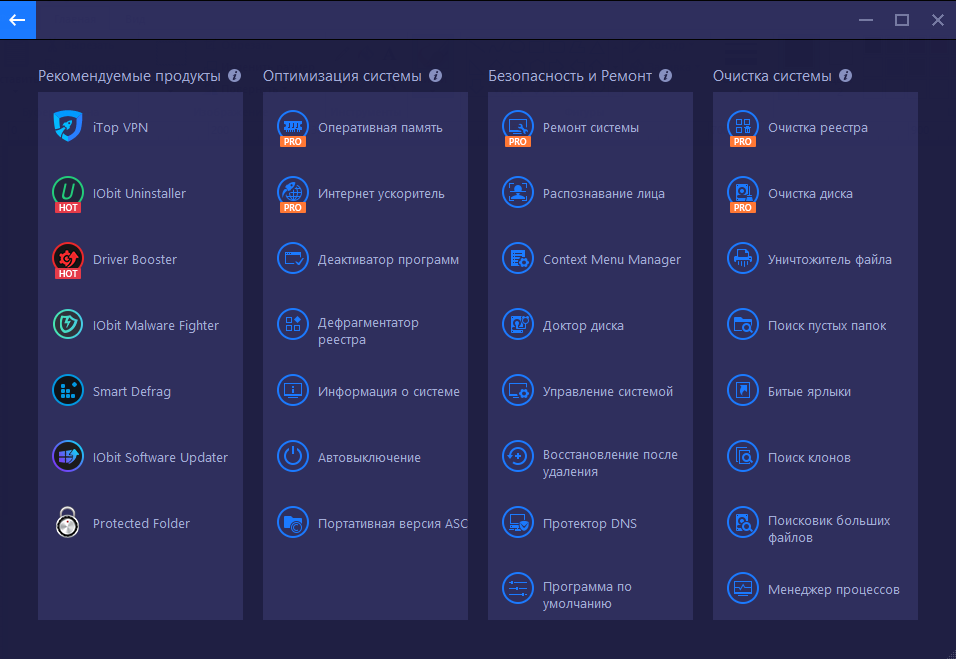
Ошибки диска и системы
Сюда можно отнести отключение проблемных обновлений, вызывающих программные и аппаратные конфликты, блокировку сбора сведений компанией Microsoft, используемых для показа контекстной рекламы.
В числе дополнительных возможностей программы – резервное копирование, протоколирование действий пользователя, ведение игнор-списка (каталогов и файлов, которые не будут включаться в сканирование), спасательный центр, обеспечивающий создание резервных копий важных данных и их восстановление.
Отметим, что в некоторых случаях программа, по аналогии с антивирусами, может заблокировать выполнение программ или посещение сайтов, которые вы считаете безопасными. В таких случаях рекомендуется временно отключить Advanced SystemCare. Для этого её нужно убрать из автозагрузки, причём такая возможность имеется непосредственно в программе (заходим в Настройки –> Общие параметры и деактивируем автозагрузку при старте системы).
Если по некоторым причинам вы больше не хотите использовать утилиту, её можно удалить с компьютера, но сделать это будет непросто.
Подготовка к удалению
Без наличия прав администратора удалить Advanced SystemCare вы не сможете. Получить более высокий статус можно следующим образом:
- через меню «Пуск» запускаем «Панель управления»;
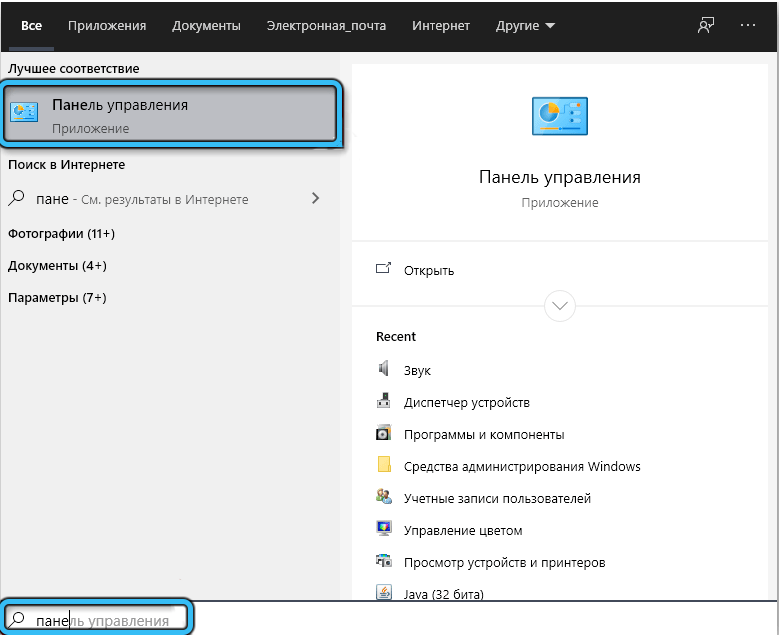
- переходим во вкладку «Учётные записи пользователей»;
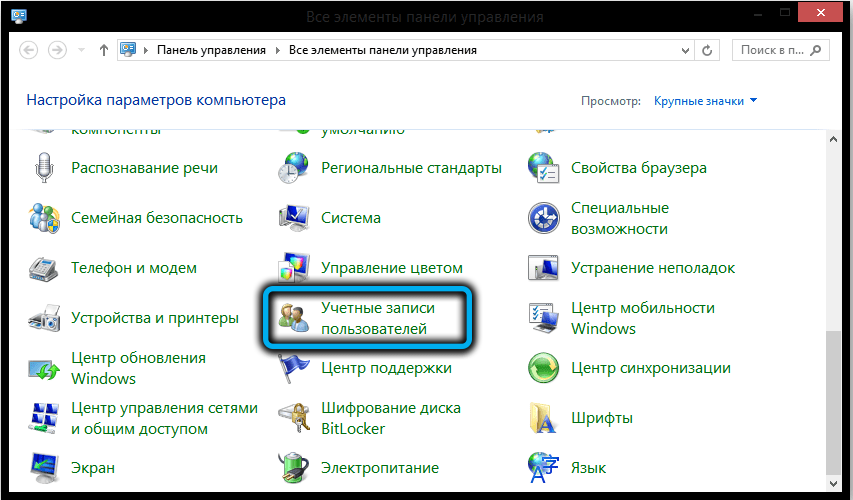
- кликаем по строке «Управление другой учетной записью»;
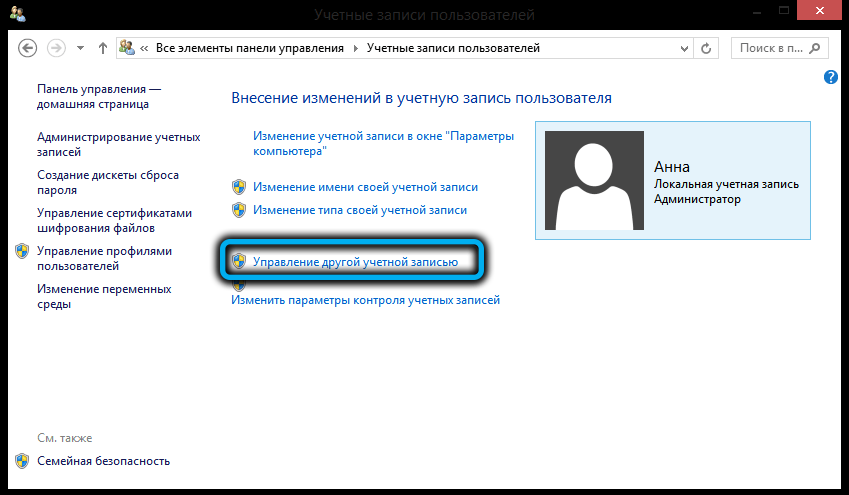
- меняем профиль на имеющий статус Administrator;
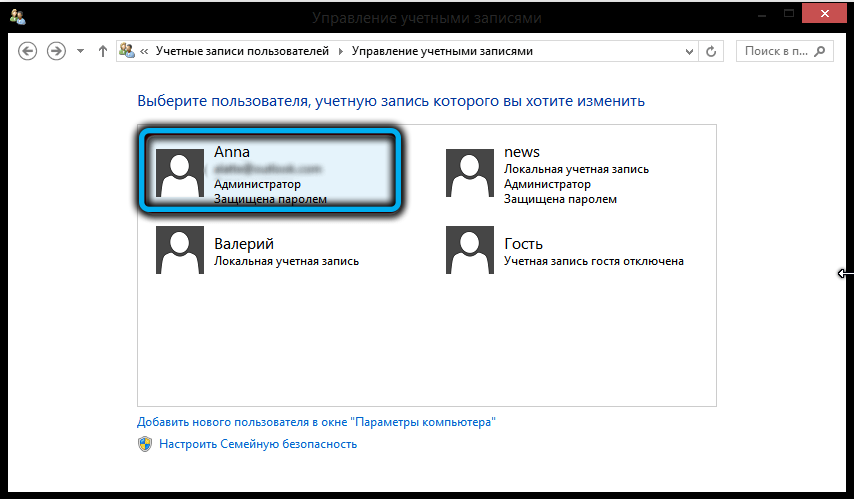
- вводим пароль для этой учётной записи.
После этого необходимо выгрузить Advanced SystemCare из оперативной памяти, зайдя в «Диспетчер задач», выбрав вкладку «Процессы», найдя там строку DiskDefrag.exe и завершив этот процесс (нужно щёлкнуть по нему ПКМ и выбрать опцию «Снять задачу»).
А теперь перейдём к рассмотрению вопросов, как полностью удалить программу Advanced SystemCare с компьютера. Здесь можно воспользоваться либо встроенными средствами, либо сторонней утилитой. Рассмотрим подробнее оба варианта.
Встроенные средства Windows
Здесь тоже имеется два способа решения проблемы: универсальный, который пригоден для всех версий Windows, и для «десятки», хотя с точки зрения эффективности удаления программ они идентичны.
Универсальный способ (через меню «Программы»)
Большинству пользователей он известен – это использование стандартного деинсталлятора Windows:
- запускаем «Панель управления», используя панель кнопки «Пуск» или набрав эту фразу в поле консоли «Поиск/Выполнить»;

- переходим во вкладку «Программы и компоненты»;
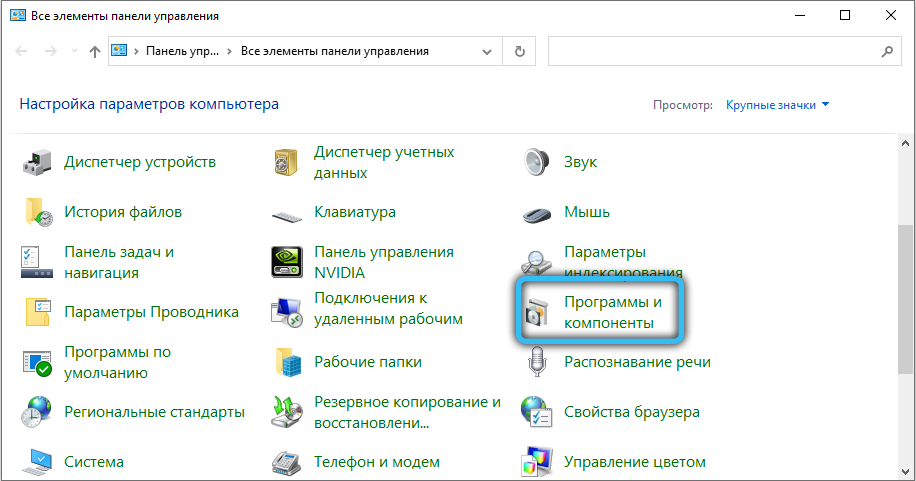
- ищем в списке установленных на компьютере программ Advanced SystemCare;
- выделяем её, кликнув однократно по строке левой кнопкой мыши;
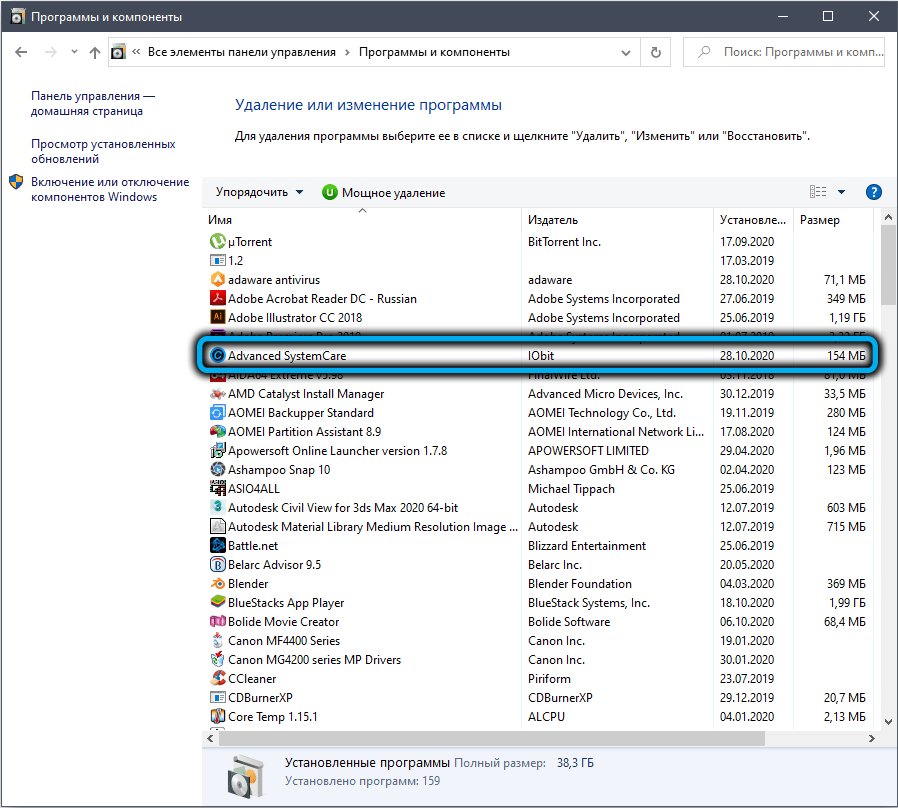
- щелкаем по кнопке «Удалить»;
- подтверждаем свои действия.
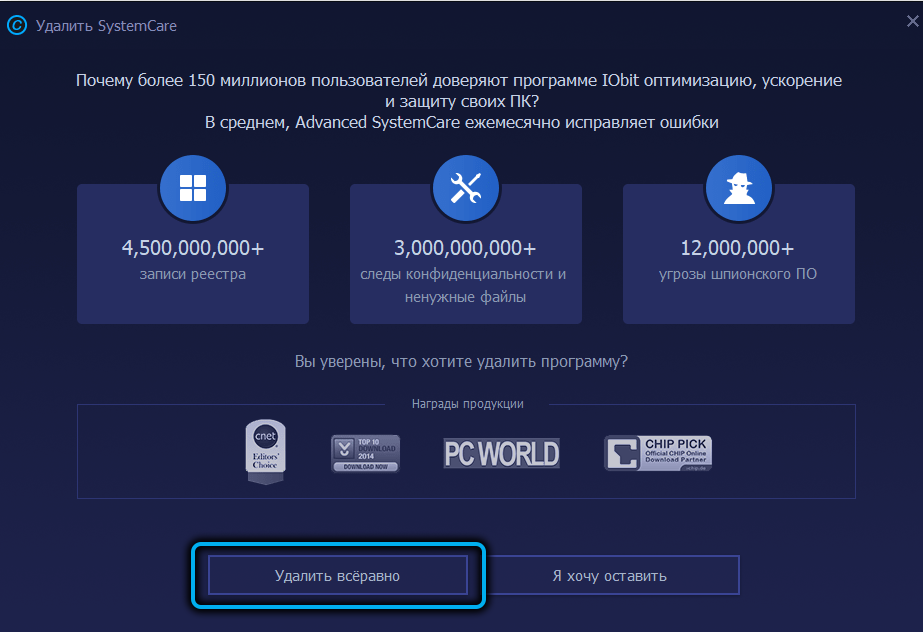
Инструменты Windows 10
В последней на данный момент версии операционной системы от Microsoft предусмотрен новый механизм удаления приложений, который работает быстрее универсального метода:
- заходим через «Пуск» в «Параметры», кликнув по значку шестерёнки;
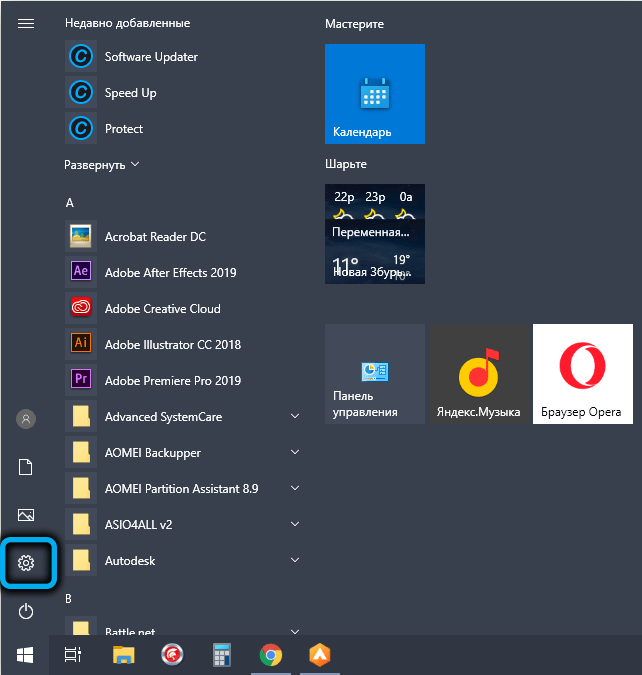
- выбираем вкладку «Приложения»;
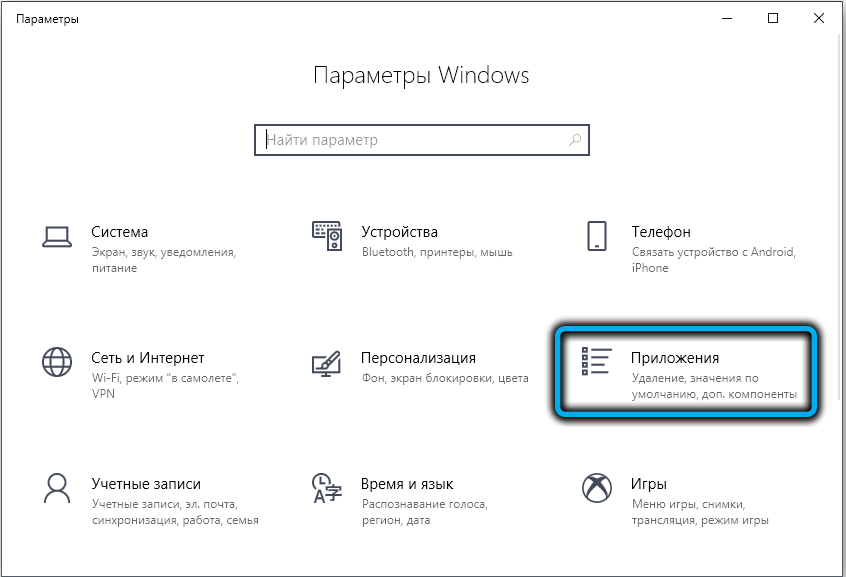
- находим строку «Advanced SystemCare», выделяем её левой кнопкой мыши и жмём кнопку «Удалить»;
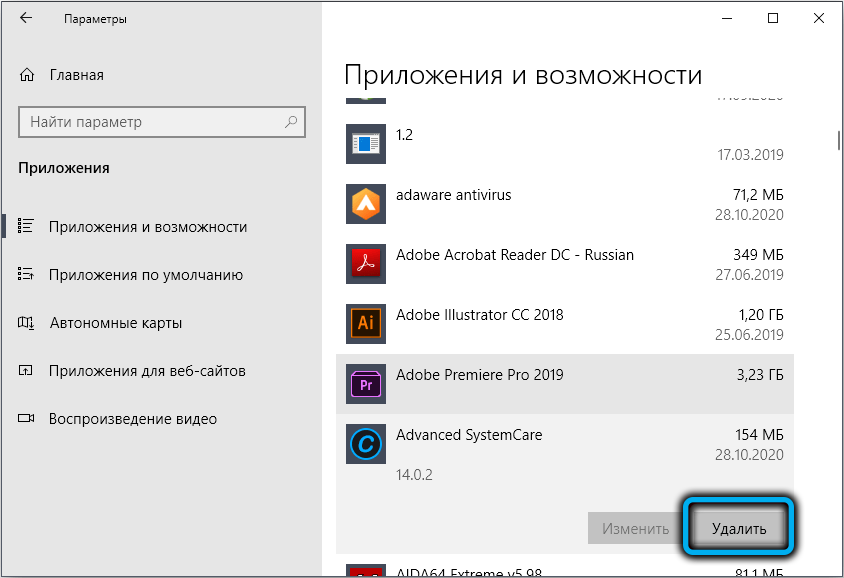
- подтверждаем свои действия после появления окна фирменного деинсталлятора;
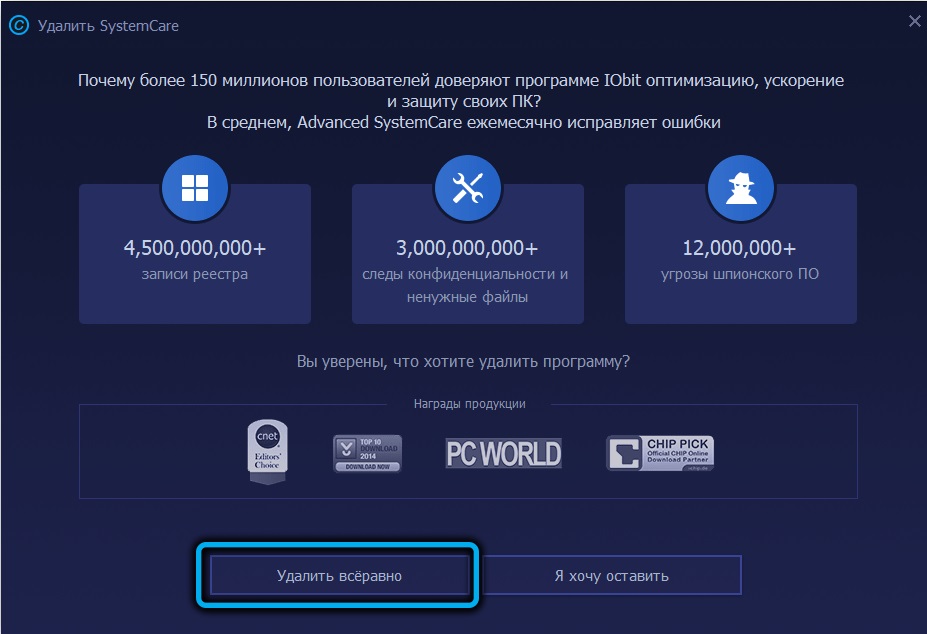
- ставим галочки напротив всех трех параметров в верхней части следующего окна и жмём кнопку «Продолжить»;
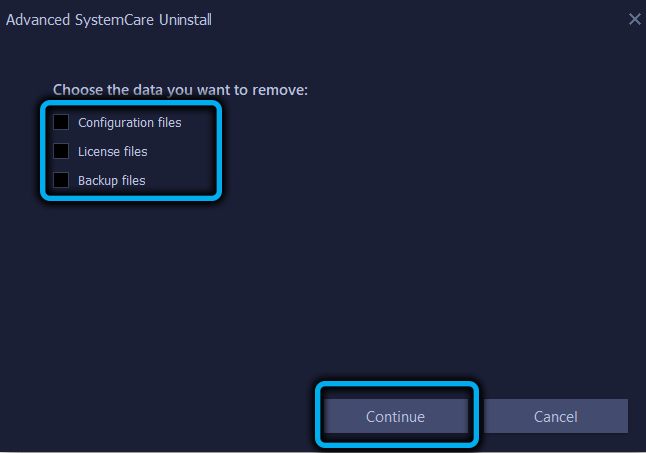
- дожидаемся окончания процесса деинсталляции программы.
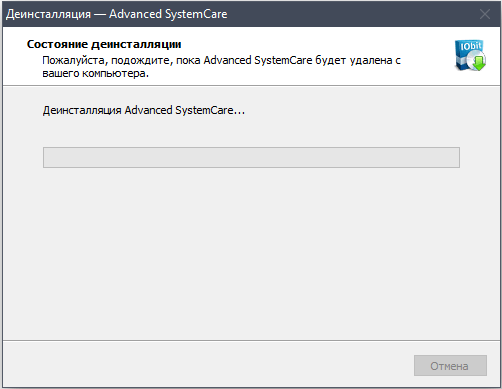
В «десятке» можно использовать и альтернативный вариант удаления: нажав на кнопке «Пуск», находим в правом блоке Advanced SystemCare, кликаем по строке ПКМ и в контекстном меню выбираем пункт «Удалить». Произойдёт переход в утилиту «Программы и компоненты», а дальше вы уже знаете, что делать.
Очистка остаточных файлов
Чтобы полностью удалить Advanced SystemCare со своего компьютера, без этого шага не обойтись – мы ведь не хотим, чтобы в системе накапливался мусор в виде остаточных файлов, с которыми не сумел справиться стандартный деинсталлятор.
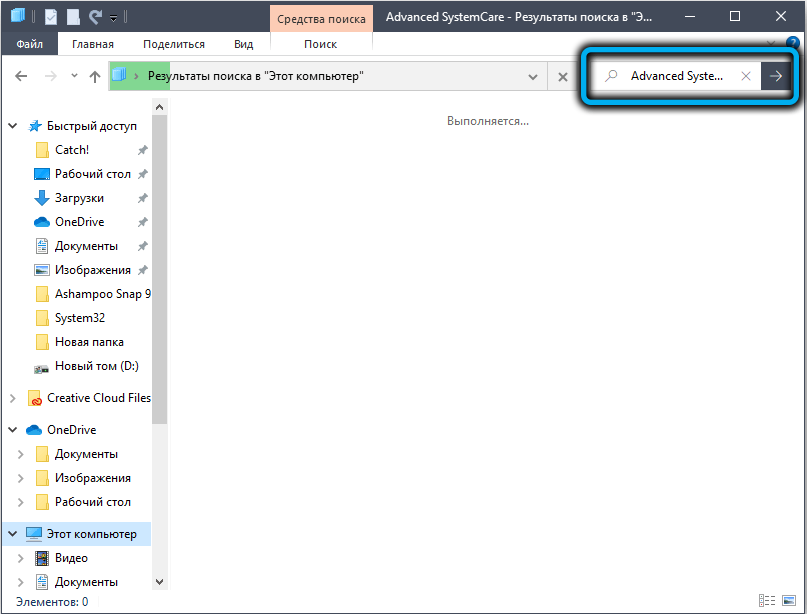
Вначале можно воспользоваться поиском Проводника, в котором вбиваем название программы. Все найденные компоненты, как отдельные файлы, так и папки, удаляем, кликая по ним ПКМ и выбирая опцию «Удалить».
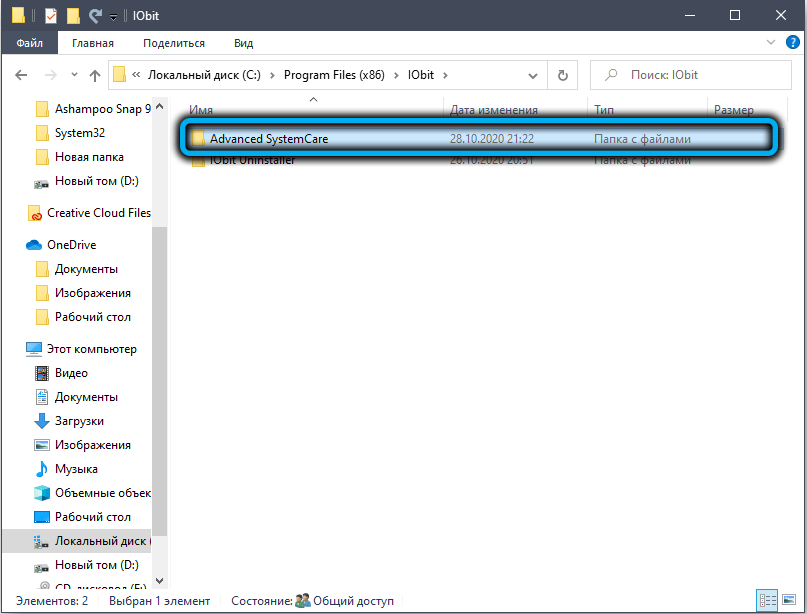
Приступаем к очистке реестра:
- кликаем комбинацию Win+R, вводим в консоли «Выполнить» regedit, подтверждаем нажатием Enter;

- в верхнем меню выбираем пункт «Правка», в открывшемся подменю – пункт «Поиск»;
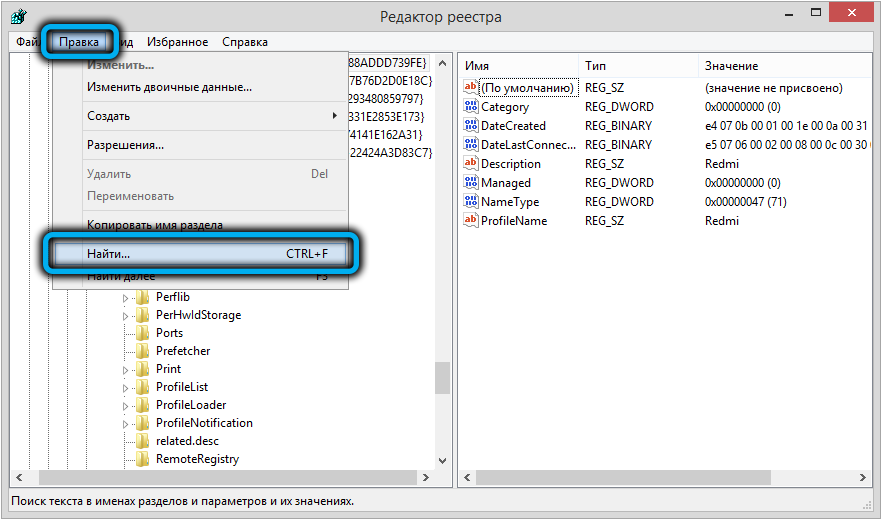
- панель поиска можно вызвать также комбинацией Ctrl+F;
- вводим в поле поиска наименование программы, жмём кнопку «Найти далее»;
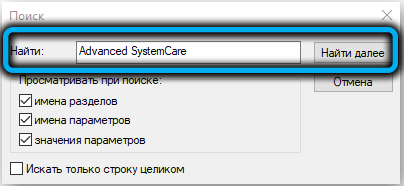
- все найденные ветки удаляем (кликая ПКМ и выбирая пункт «Удалить»).
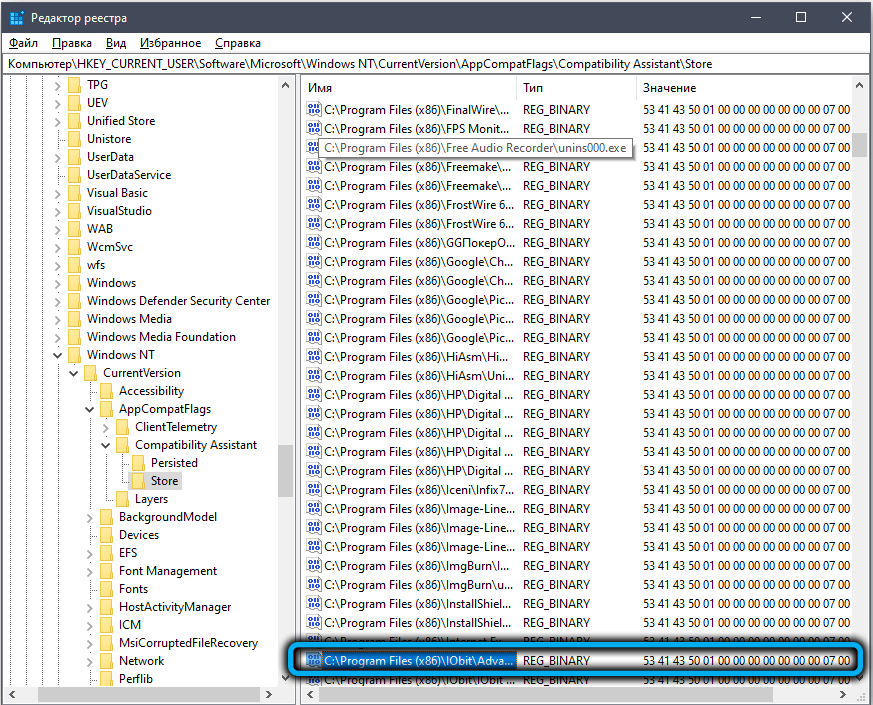
После перезагрузки мы получим «чистый» компьютер, без следов Advanced SystemCare.
Использование сторонних утилит
В сети имеется немало программ от сторонних производителей, выполняющих удаление установленных в Windows приложений, делающих эту работу более эффективно, чем встроенные средства. Рассмотрим наиболее популярные из них.
CCleaner
Пожалуй, это самый известный на просторах рунета инструмент, который умеет находить большую часть мусорных файлов и записей реестра, используя уникальные алгоритмы собственной разработки.
- запускаем утилиту, кликаем в левой панели по вкладке «Инструменты»;
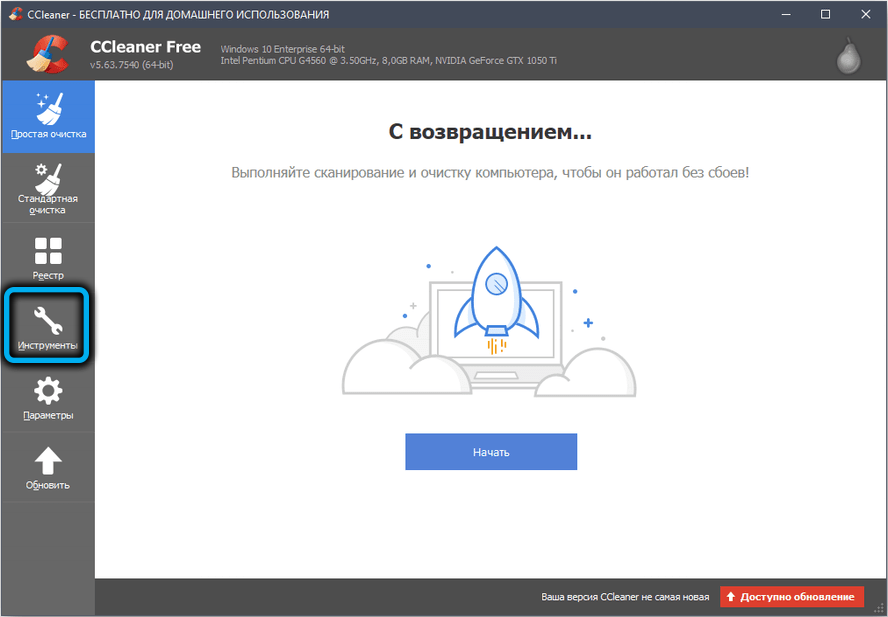
- откроется окно с подменю «Удаление программ». Ищем в списке Advanced SystemCare, выделяем его одинарным нажатием ЛКМ;
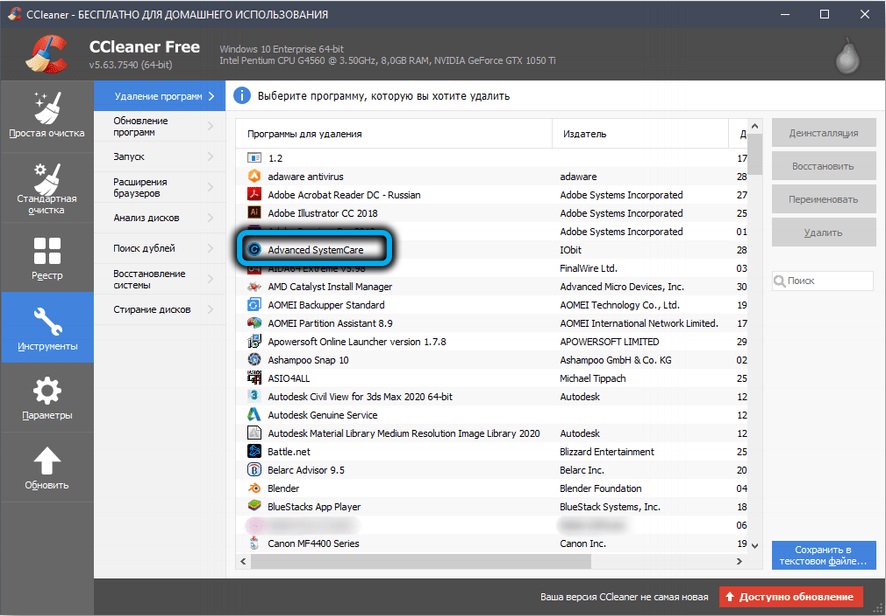
- в правом меню активируется кнопка «Деинсталляция» (изменит цвет на синий), кликаем по ней;
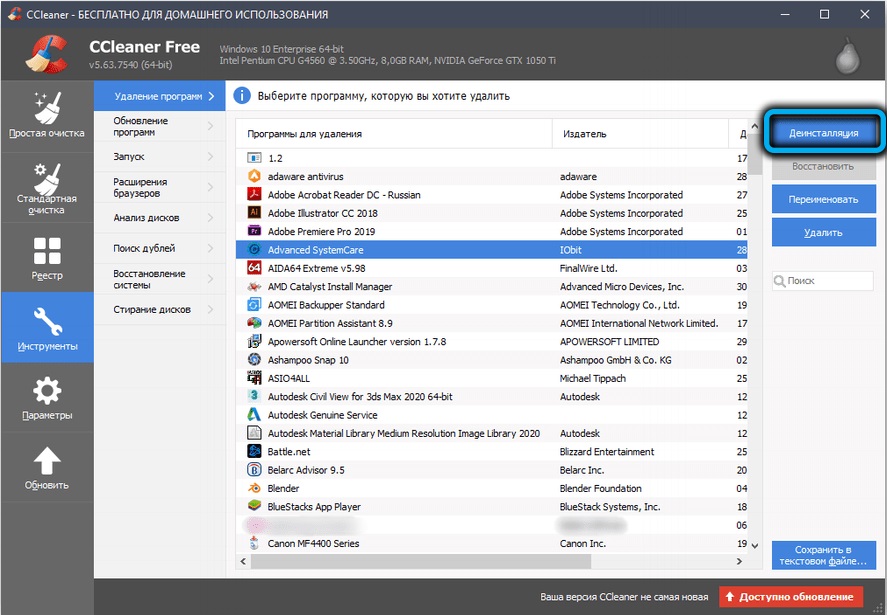
- запустится фирменный деинсталлятор, с которым поступаем так, как описано ранее.
IObit Uninstaller
Второй по популярности продукт для удаления программ. Нам более интересен тот факт, что эту утилиту разработала та же компания, которая создала Advanced SystemCare.
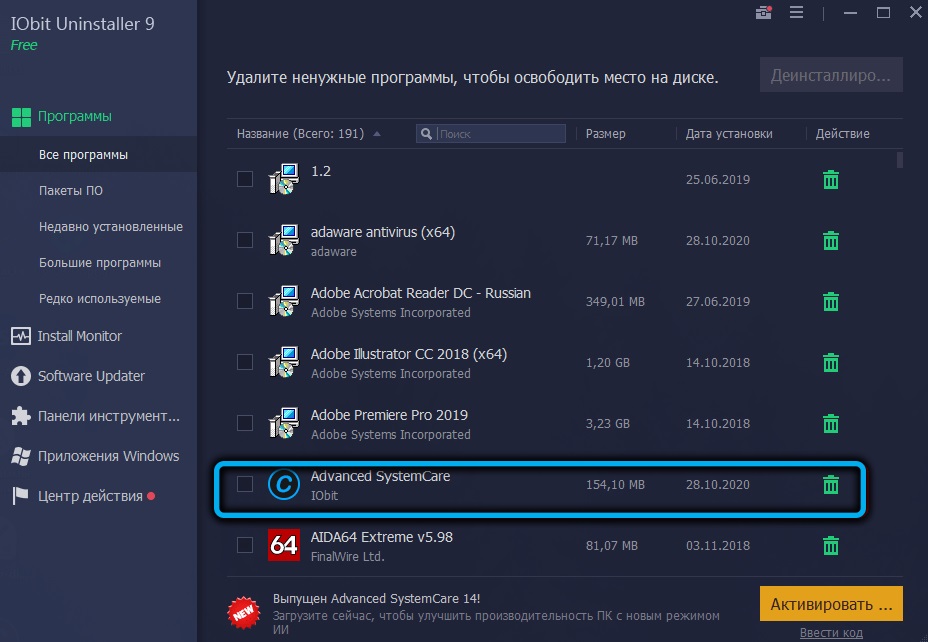
Здесь удаление производится ещё проще, поскольку уже на главном экране появится список установленных на ПК программ. Нам останется только найти нужную и кликнуть по зелёной корзине справа. Далее проставляем галочки для удаления остаточных папок и файлов и жмём кнопку «Деинсталлировать».
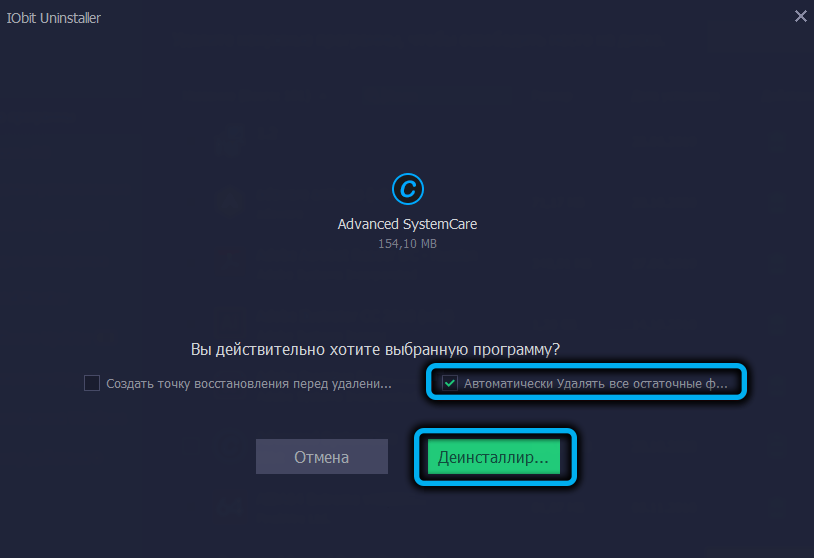
Дожидаемся окончания процесса и видим, сколько и чего было удалено. Очень показательно, кстати.
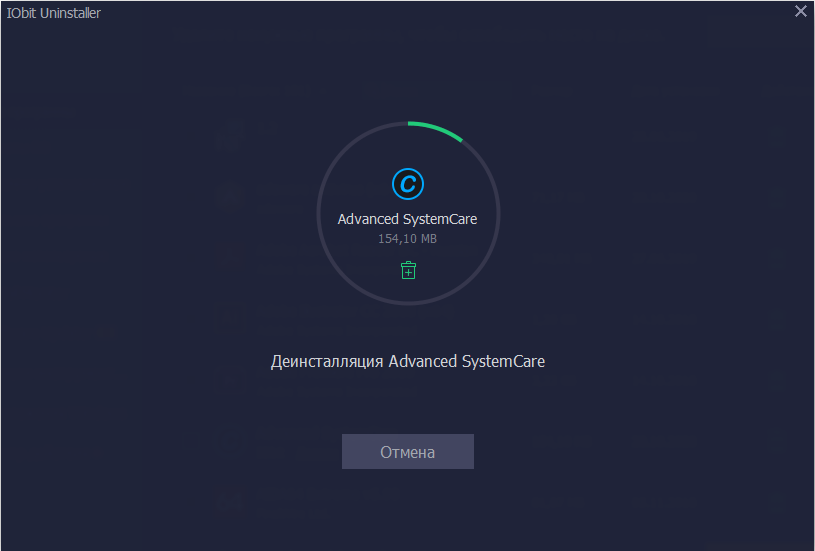
Soft Organizer
Здесь удаление происходит столь же просто и быстро, как и в предыдущей программе – сразу после запуска появиться перечень установленных на компьютере программ, в котором нужно найти Advanced SystemCare, выделить строку и нажать кнопку «Удалить программу».
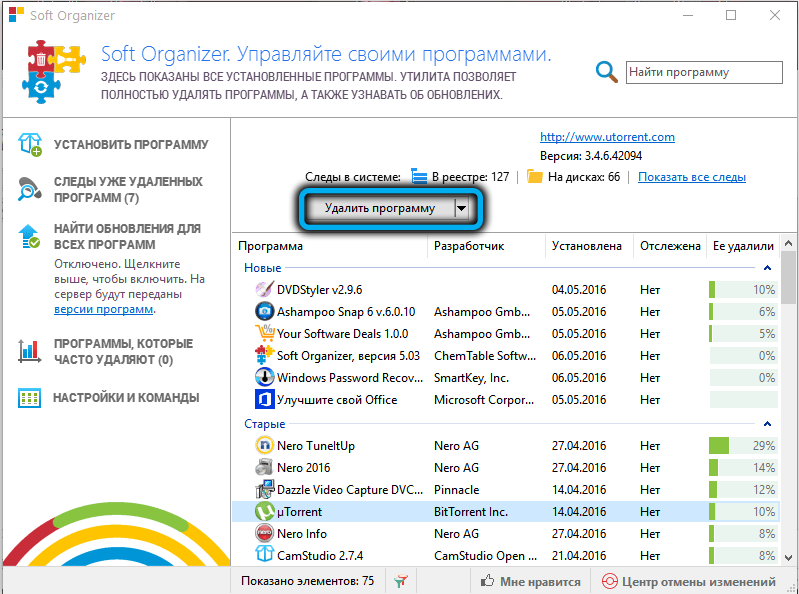
Единственный минус утилиты – она производит стандартное удаление, для удаления мусора стоит воспользоваться инструкциями, приведёнными в разделе «Очистка остаточных файлов».
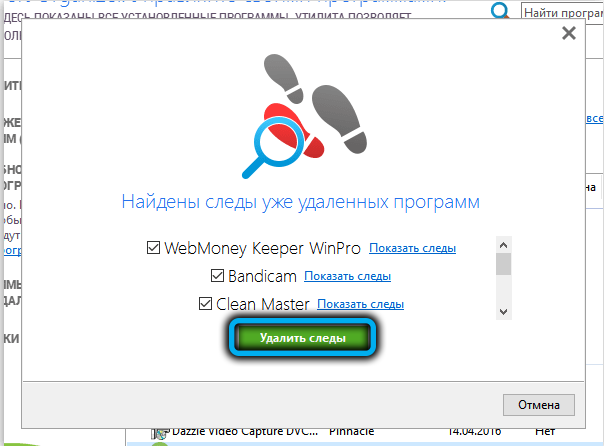
Другие программы
На самом деле утилит-деинсталляторов в сети очень много, среди них встречаются известные и не очень, хорошо справляющиеся со своей задачей и тех, эффективность которых далека от идеальной. В любом случае принцип стандартного удаления программ везде используется одинаковый.
Заключение
Итак, вы познакомились с достаточно полезной утилитой для приведения компьютера в порядок. Стоит отметить, что этот инструмент не предназначен для частого использования – хотя бы потому, что полной проверки ПК требуется немало времени. Но периодическое сканирование примерно раз в месяц или реже поможет вам добиться оптимального функционирования операционной системы и всех её компонентов.
Источник: nastroyvse.ru
Advanced SystemCare — вторая жизнь компьютера

Нет, ничего в них страшного и сложного нет, даже наоборот — просто боюсь испортить впечатление о программе своим описанием, боюсь чего-то недорассказать и недоописать, можно сказать даже, что боюсь дотронуться своими «грязными» руками до произведения искусства, до шедевра.
Но ничего не поделаешь, глаза боятся, а руки делают! Натягиваю хирургические перчатки и приступаю к описанию Advanced SystemCare…
Существует две версии программы — Free (свободная, бесплатная) и Pro (более мощная и платная). Какую версию использовать — решать Вам, но советую дочитать статью до конца, а только после этого принимать решение.
Скачать Advanced SystemCare Free
| Название программы (утилиты): | Advanced SystemCare |
| Производитель (автор): | IObit.® |
| Статус: | Бесплатно |
| Категория: | Оптимизация ПК |
| Размер инсталлятора (архива): | 47.1 Мб |
| Поддержка ОС: | Windows XP,7,8,10 |
| Язык интерфейса: | Английский, Русский + 30 языков |
| Безопасность: | Вирусов нет |
| Похожие программы: | Ashampoo WinOptimizer |
Официальная, загрузочная страница программы…
Как правильно догадались — по этой ссылке всегда будет доступна самая актуальная версия оптимизатора.
Осторожно! Во время установки программы есть подвох — на этом этапе…
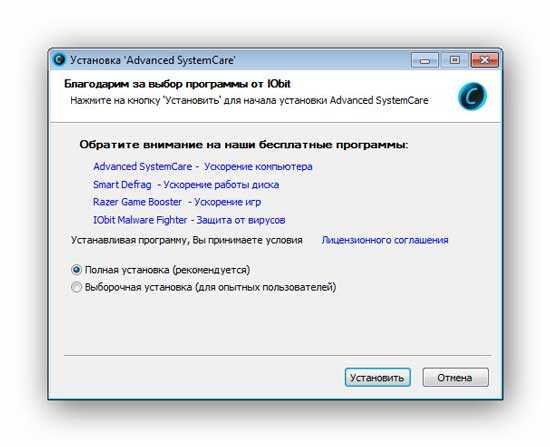
…надо переставить точечку на «Выборочная установка» …
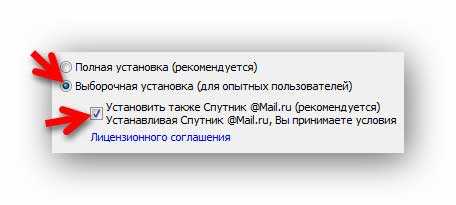
Снимаем галочку и спокойно устанавливаем Advanced SystemCare дальше.
Установили? Теперь волшебство!
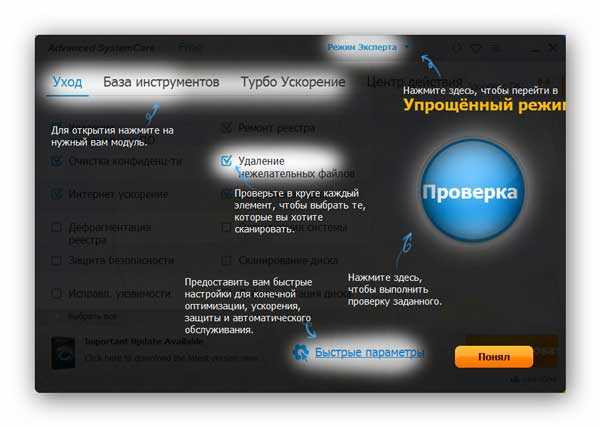
Как использовать Advanced SystemCare
Производители на все 100% применяют выражение «встречают по одёжке» — такой графики, анимации, удобства и понятности не встречал ни в одной программе, это надо видеть, друзья.
Главное окно программы — всё нажимается и работает, просто оно так гламурно затемнено. Налюбовались? Жмём «Понял» и идём дальше…
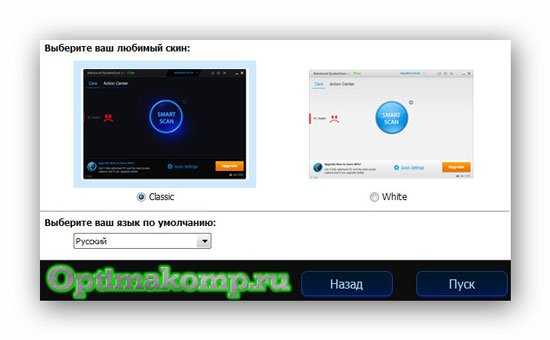
За правильную последовательность скринов не ручаюсь — делал их вчера, но сути это не меняет. В бесплатной версии только два варианта оформления программы — мне ближе беленький.
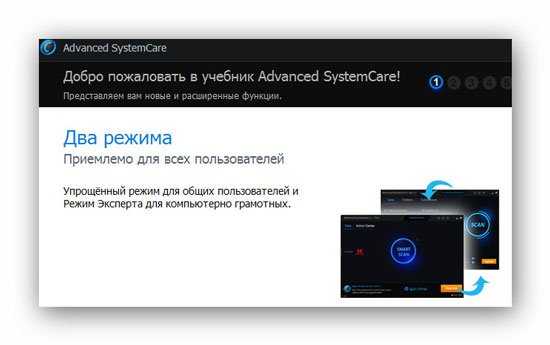
В Advanced SystemCare два режима работы — упрощённый (жмёте одну кнопку и перекрестившись ждёте результата очистки и оптимизации своего компьютера) и экспертный (сами решаете, что и как чистить, оптимизировать).
Переходить из одного режима в другой очень легко и можно делать это в любой момент. Как писал выше, в упрощённом режиме даже описывать нечего, поэтому пристёгиваюсь и включаю экспертный режим…
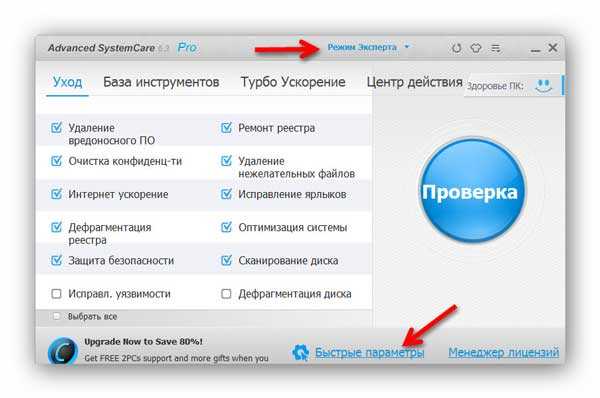
Можно сразу тыкать «Проверка» , но зачем тогда мы включали «Эксперта» ? Переходим в «Быстрые параметры» …
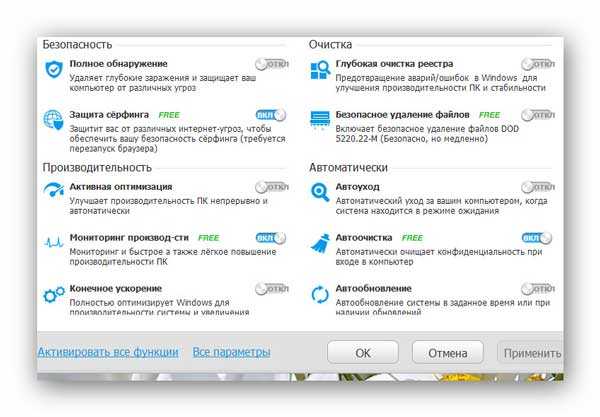
В этом окне можно наглядно увидеть разницу бесплатной версии программы от платной. Включайте всё, что доступно и не забудьте «Применить» нажать.
Теперь можно и надавить на большую кнопку «Проверка» …
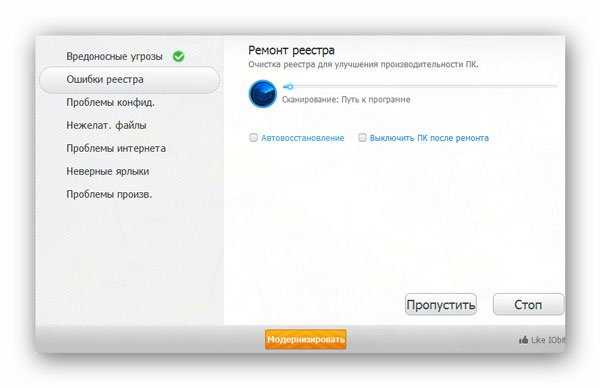
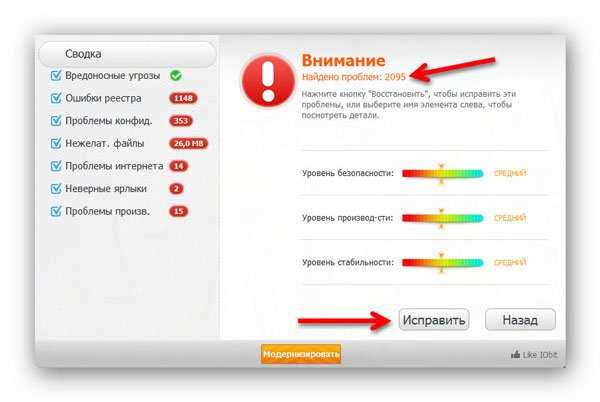
Ахтунг! Всё кругом красное!
Кликнув по любому пункту сводки, получите подробный расклад найденных ошибок.
Скорее жмём «Исправить» …
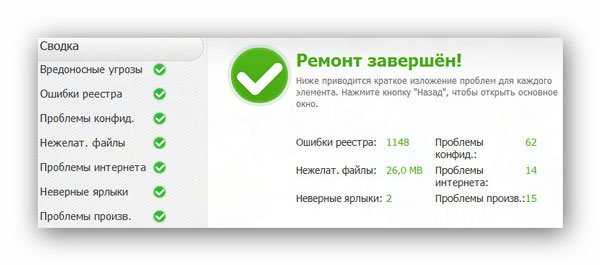
Вот так-то лучше!
Advanced SystemCare подобно космической станции состоит из целой кучи отдельных модулей, которые могут использоваться, как отдельные программы.
Например, совсем недавно описывал отличный дефрагментатор Smart Defrag — да, это одно из звеньев этого ускорительного комплекса.
Зайдя во вкладку «База инструментов» найдёте кучу отдельных утилит…
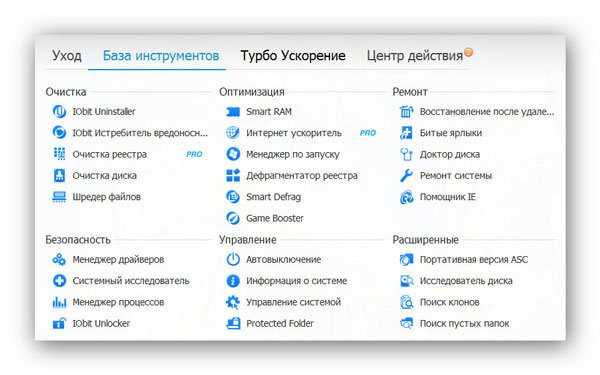
Они разложены по полочкам и остаётся только перетыкать их все. Описать каждый элемент этого комплекса просто не реально — побеждайте методом научного тыка, всё на русском и всё понятно там.
В Advanced SystemCare есть свой центр спасения…

Это если чего-то перенедотыкаете.
Теперь переходим во вкладку «Турбо Ускорение» и настраиваем его под себя…
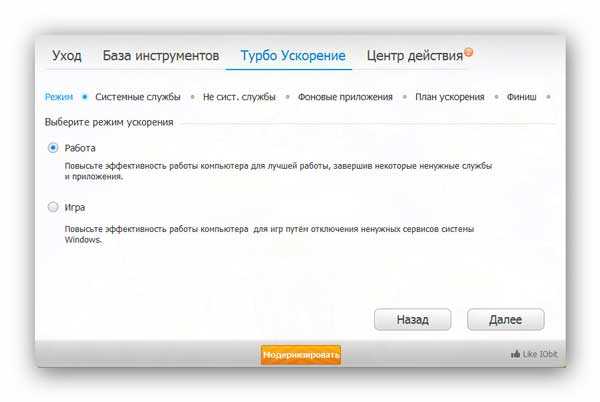
Этот режим, после настройки, можно активировать в определённые моменты, например, когда захотите поиграть на полные возможности компьютера или когда запускаете ресурсоёмкие программы — как баллон со сжатым азотом в гоночном автомобиле…
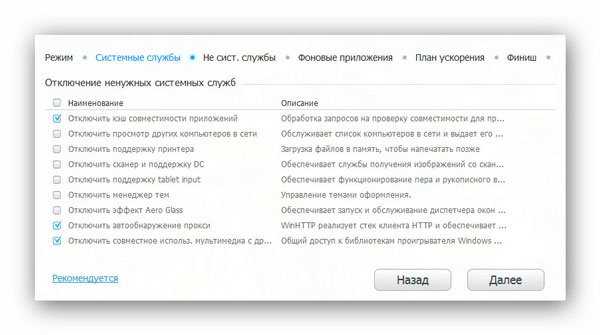
Тут поставил все галки.
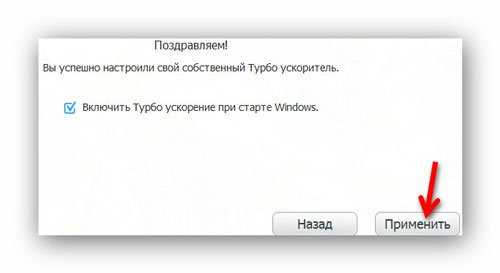
При старте системы не обязательно включать это ускорение — быстро покрышки сотрёте.
Если руки чешутся, что-нибудь поломать в программе или перенастроить (что иногда одно и то же у многих), то можете заглянуть в медленные параметры (быстрые же были)…
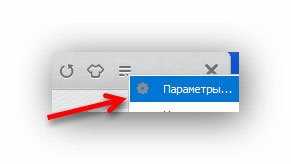
Кстати, стрелочка круглая на скриншоте — это тот самый центр спасения, что показывал выше.
Теперь о главных отличиях платной версии программы от бесплатной.
Дело в том, что когда вчера зашёл на страницу производителей для скачивания Advanced SystemCare, меня встретили радостной новостью и предложением приобрести версию Pro со скидкой 85%! Действие акции было только до сегодняшнего дня.
Так вот, скачал бесплатную версию, запустил, обкатал и загорелся…, что же предлагают тогда в платной версии всего за 320 рублей, если после бесплатной свой компьютер не узнаю.
Покупка расширенной версии заключалась в приобретении ключа, который мне прислали моментально на электронный почтовый ящик. Вся процедура заняла 5 минут.
Прописал ключ и тут же снова нажал «Проверка» …
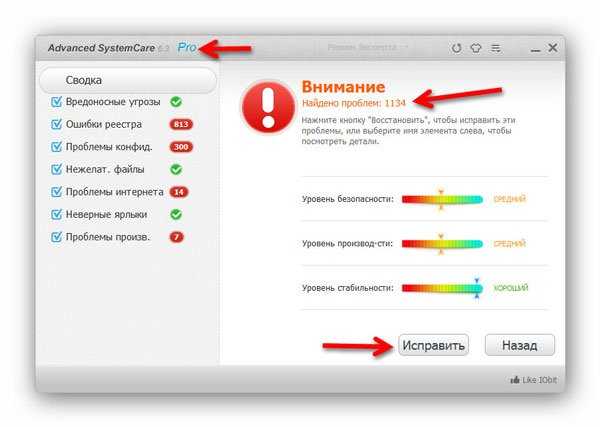
Что ж, здорово… и тут вспоминаю, что не активировал всё, что было недоступно в бесплатной версии — исправил, включил все модули Advanced SystemCare и снова, уже в третий раз нажал жирную кнопку «Проверка» …
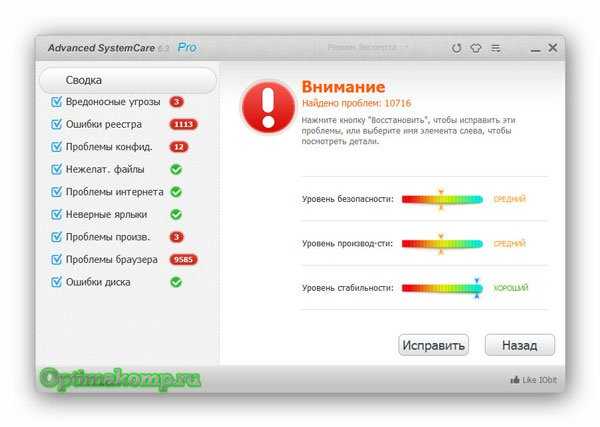
Найдено проблем: 10716. И это не просто цифры — не узнал свой ноутбук! Так он не шевелился даже в момент покупки, четыре года назад! Не догадывался, что он умеет так шустро работать!
Кстати, в правом верхнем углу, после установки любой версии программы появляется сворачивающееся окошко-монитор, в котором отображаются загрузка процессора, загрузка оперативной памяти…

Тут можно включить проверку в любой момент времени, оптимизировать (высвободить) оперативную память или выключить (перезагрузить) компьютер…
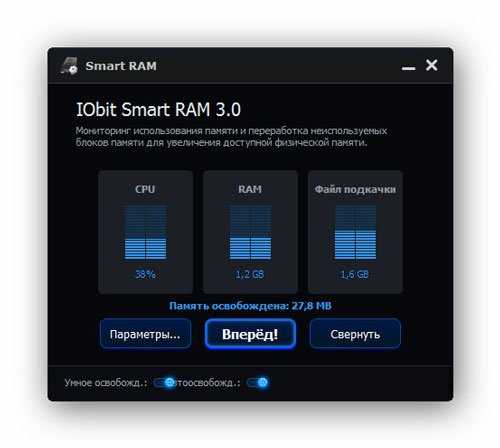
И в заключение — авторы программы настолько уверены в ней, что дают целый месяц на манибэк (это если что-то не понравилось, то можете вернуть деньги за программу в течении месяца). Не собираюсь требовать деньги обратно — программа полностью отрабатывает их.
Такая супер-программа была у нас сегодня в гостях. Подарите компьютеру вторую молодость — установите Advanced SystemCare!
До новых полезных компьютерных программ и интересных приложений для Андроид.
Источник: optimakomp.ru